Als een PowerPoint-bestand een audio- of videoclip bevat die u ergens anders opnieuw wilt gebruiken, kunt u dit doen door de clip op te slaan als een afzonderlijk mediabestand (.mp4 of .m4a).
|
|
-
Klik met de rechtermuisknop (of Control-klik op macOS) op het audiopictogram of de video en klik op Media opslaan als.
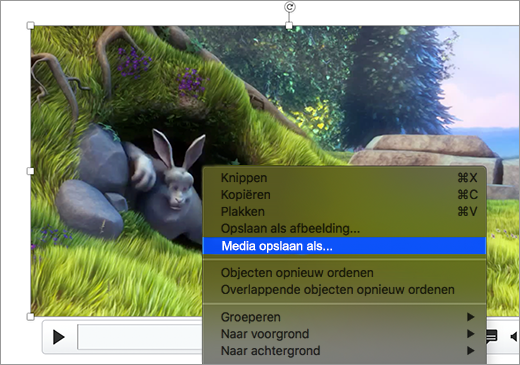
Tip: Controleer of er op uw schijf voldoende ruimte beschikbaar is om het mediabestand op te slaan, anders moet u ruimte vrijmaken en het opnieuw proberen.
-
Kies in het dialoogvenster Media opslaan als een map en voer ook een naam in voor het mediabestand.
Als de optie Media opslaan als niet wordt weergegeven in het menu, hebt u een oudere versie vanPowerPoint die deze functie niet ondersteunt.
-
Kies Opslaan.
Opmerking: Vanaf PowerPoint voor Windows versie 2211 en PowerPoint voor Mac 16.67 worden deze bestanden ook naast het audio- of videobestand opgeslagen als ondertiteling of ondertitels in afzonderlijke bestanden zijn ingevoegd. Alle bestanden worden opgeslagen in een nieuwe map met de naam die u opgeeft.
Updates installeren voor PowerPoint 2013 om deze functie te gebruiken
Als u PowerPoint 2013 gebruikt, moet u ervoor zorgen dat u de benodigde updates hebt geïnstalleerd, zodat u een mediabestand kunt opslaan.
Controleer het volgende:
-
Installeer 15.0.4641.1001 of hoger voor de klik-en-klaar-versie .
-
Installeer beide updates (KB2883051 en KB2883052) voor alle versies behalve Klik-en-Klaar.
Nadat u de juiste updates hebt geïnstalleerd, kunt u het mediabestand opslaan.











